搭建ftp服务器的步骤
搭建FTP服务器是一个相对直接的过程,但需要细心和一定的技术背景。FTP(File Transfer Protocol)服务器允许用户通过网络上传、下载和共享文件。以下是在Linux环境下搭建FTP服务器的基本步骤,这些步骤也会因所选用的FTP服务器软件(如vsftpd、ProFTPD等)而略有不同。此处,我们以vsftpd(Very Secure FTP Daemon)为例进行说明,因为它既流行又相对容易配置。

一、安装vsftpd
首先,你需要确认你的Linux发行版,并据此使用适当的包管理器来安装vsftpd。例如,在基于Debian的系统中(如Ubuntu),你可以使用apt:
sudo apt-get update
sudo apt-get install vsftpd
在Red Hat或CentOS等基于RPM的系统中,则可能使用yum或dnf:
sudo yum install vsftpd # 或者 sudo dnf install vsftpd
二、配置vsftpd
安装完成后,你需要编辑vsftpd的配置文件,它通常位于/etc/vsftpd.conf。这个文件包含了控制vsftpd行为的多种设置。
匿名访问:
默认情况下,vsftpd可能允许匿名访问。为了安全起见,你通常应该禁用它:
anonymous_enable=NO
本地用户访问:
如果你希望允许本地用户登录,确保:
local_enable=YES
上传权限:
若要让用户能够上传文件,你需要:
write_enable=YES
目录权限:
设置用户上传文件的目录,并确保该目录对FTP用户有写权限。例如:
local_root=/var/ftp
你可能需要创建这个目录,并设置适当的权限。
被动模式:
如果你的服务器在防火墙或NAT后面,你可能需要启用被动模式:
pasv_enable=YES
pasv_min_port=10000
pasv_max_port=10100
其他安全设置:
为了增强安全性,你还可以配置其他选项,如禁用不必要的命令、限制连接数等。
三、启动并测试vsftpd
配置完成后,你可以启动vsftpd:
sudo systemctl start vsftpd
或者,如果你希望它在系统启动时自动运行:
sudo systemctl enable vsftpd
然后,你可以使用FTP客户端(如FileZilla)连接到服务器,并使用本地用户凭据进行登录测试。
四、调整防火墙设置
如果你的服务器有防火墙,你需要确保FTP服务的端口(默认是21,以及你在配置文件中为被动模式设置的端口范围)是开放的。
五、持续监控与维护
搭建完FTP服务器后,你应该定期监控其日志文件(通常位于/var/log/vsftpd.log),以检查任何可疑活动或错误。此外,随着你组织的需求变化,你可能需要调整vsftpd的配置,以适应新的安全要求或用户需求。
总之,搭建FTP服务器涉及安装软件、配置服务、测试连接以及后续的监控和维护。通过遵循上述步骤,并根据你的具体需求进行调整,你应该能够成功地搭建并运行一个安全、高效的FTP服务器。
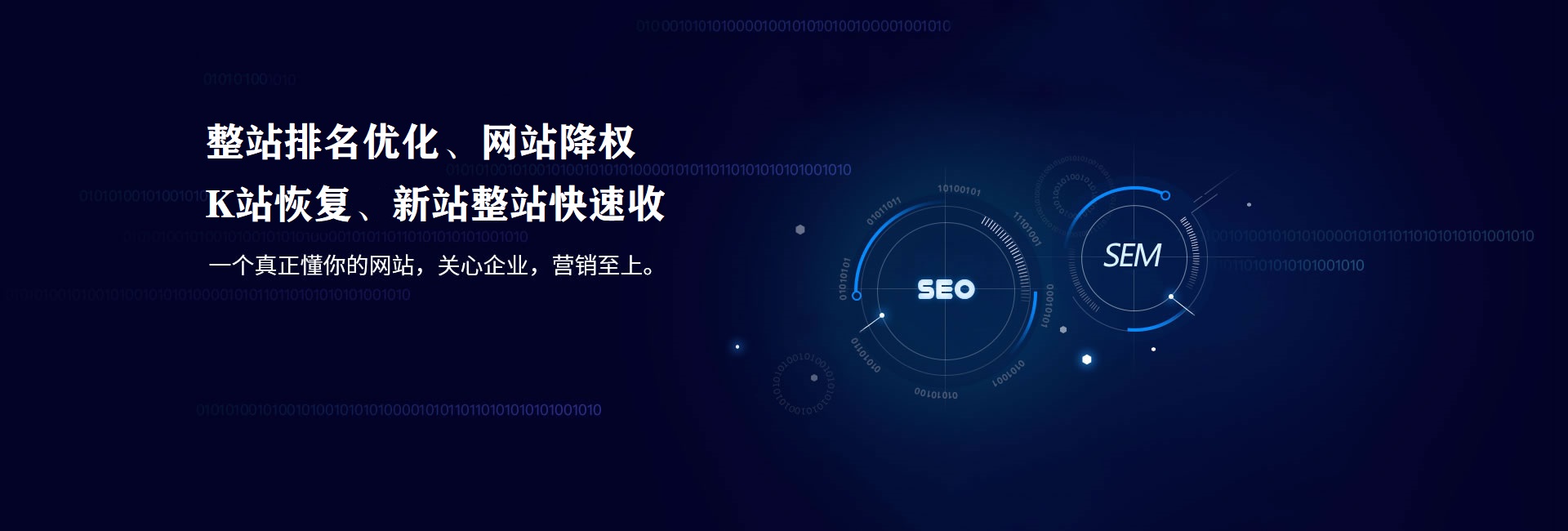
 400电话办理
400电话办理